Mundarija
Katta ma'lumotlar to'plamlari bilan ishlashda biz tez-tez Excelda noyob va aniq qiymatlarni hisoblashimiz kerak bo'lishi mumkin. Excelda noyob qiymatlarni yoki matnni hisoblash uchun o'rnatilgan funksiya yo'q. Biroq, bu alohida qiymatlarni sanashimiz mumkin bo'lgan ko'plab texnika va yondashuvlar mavjud. Bugun ushbu maqolada Excelda noyob nomlarni sanashning ba'zi usullarini ko'rsatamiz.
Amaliyot kitobini yuklab oling
Ushbu maqolani o'qiyotganingizda mashq qilish uchun ushbu amaliyot varag'ini yuklab oling.
Excel-Count-Unique-Names.xlsx
Excelda noyob nomlarni sanash (5 ta usul)
1. Noyob nomlarni hisoblash uchun SUMPRODUCT funksiyasidan foydalanish
Excelda noyob nomlarni hisoblashning eng oddiy va eng oson usuli SUMPRODUCT funktsiyasidan foydalanishdir. Ushbu funktsiyadan foydalanib, biz noyob qiymatlarni ikki xil usulda hisoblashimiz mumkin. Keling, bu usullarni o'rganamiz.
i. COUNTIF
1-qadam:
Quyidagi holatda bizga ma'lumotlar to'plami berilgan, unda ba'zi savdo vakillarining ismlari va ularning ish haqi

2-bosqich:
Endi E4 katakchasida SUMPRODUCT funksiyasini COUNTIF funksiyasi bilan qo'llang.
Umumiy formulabu,
=SUMPRODUCT(1/COUNTIF(diapazon,kriteria))
Qiymatlarni funksiyaga kiriting va formulaning yakuniy shakli,
=SUMPRODUCT(1/COUNTIF(B4:B17,B4:B17))Qaerda,
- Diapazon va Kriteriyalar B4:B17
- COUNTIF funktsiyasi ma'lumotlar oralig'ini ko'rib chiqadi va har bir nomning necha marta paydo bo'lishini hisoblaydi. ma'lumotlar diapazoni {3,2,1,2,3,3,4,3,3,1,1,1,1,1}
- Bundan so'ng, natija Maslahatchi sifatida COUNTIF funksiyasi hisoblagich sifatida 1 ishlatiladi. Buning uchun massivda faqat bir marta paydo bo'lgan raqamlar 1 ga aylanadi va bir nechta paydo bo'lgan sonlar natijalar sifatida kasrlarni beradi.
- Nihoyat, SUMPRODUCT funktsiyasi hisobga olinadi. 1 va natijani beradi.

Noyob qiymatlarni olish uchun Enter tugmasini bosing.

3-bosqich:
Ushbu funksiyada kamchilik borki, agar ma'lumotlar to'plamida Bo'sh katak bo'lsa, formula muvaffaqiyatsiz bo'ladi. Chunki COUNTIF funktsiyasi har bir bo'sh katak uchun “0” hosil qiladi va 1 ga bo'linganda 0 nolga bo'linish xatosini qaytaradi ( #DIV/0!)

4-qadam:
Ushbu vaziyatni bartaraf etish uchun formulani biroz o'zgartiramiz bit. Endi bu holat uchun bizning yangi formulamiz:
=SUMPRODUCT(((B4:B17””)/COUNTIF(B4:B17,B4:B17&””)) )
Endi ma'lumotlar to'plamida bo'sh katak bo'lsa, formulauni e'tiborsiz qoldiradi.

Natijani olish uchun Enter tugmasini bosing.

ii. FREQUENCY bilan SUMPRODUCT
1-qadam:
Biz avvalgi misolda ishlatgan ma'lumotlar oralig'idan foydalanamiz.
Endi
Umumiy formula quyidagicha:
=SUMPRODUCT(–(FREQUENCY() MATCH(Qidiruv_qiymati,Izlash_massivi,[mos_turi])), QAT(ma'lumotnoma)-QATR(ma'lumotnoma.birinchi katak)+1),1))
Yakuniy shaklni olish uchun qiymatlarni kiriting.
=SUMPRODUCT(–(chastotasi(MATCH(B4:B17,B4:B17,0), QAT(B4:B17)-QATR(B4)+1)>0))Bu yerda,
- MATCH funksiyasi ma'lumotlarda ko'rinadigan har bir nomning o'rnini olish uchun ishlatiladi. Bu yerda MATCH funksiyasida qidiruv_qiymati, qidirish_massivi va [moslik turi] B4:B17, B4:B17,0.
- bins_massiv argumenti (ROW(B4:B17)-ROW(B4)+1) formulaning ushbu qismidan tuzilgan.
- FREQUENCY funksiyasi ma'lumotlar massividagi har bir raqam uchun sonni ko'rsatadigan raqamlar qatorini qaytaradi. FREQUENCY formulasining ishlashidagi asosiy xususiyat shundan iboratki, agar raqam allaqachon hisoblangan bo'lsa, FREQUENCY nolni qaytaradi.
- Endi biz qiymatlarni tekshiramiz. noldan katta (>0), bu raqamlarni TRUE yoki FALSE ga aylantiradi, keyin biz ikki marta salbiy (--) TRUE va FALSE qiymatlarini 1s va 0sga aylantirish uchun.
- Nihoyat, SUMPRODUCT funksiyasi shunchaki raqamlarni qo'shadi. yuqoriga va jamini qaytaradi.

Bu Masiv formulasi boʻlgani uchun “CTRL+SHIFT+ENTER” formulani qo'llash uchun. Va biz yakuniy hisobni oldik.

Batafsil o'qing: Excelda SUMPRODUCT bo'yicha mezonlar bilan noyob qiymatlarni sanash
2. Noyob nomlarni hisoblash uchun COUNTIF formulasi bilan SUMdan foydalanish
1-bosqich:
Endi biz SUM ni
Ushbu formula uchun umumiy formula:
=SUM(AGAR(ISTEXT(Qiymat),1/COUNTIF() diapazon, mezon), “”))
Formulaning yakuniy shaklini olish uchun qiymatlarni kiriting.
=SUM(IF(ISTEXT(B4)) :B17),1/COUNTIF(B4:B17,B4:B17),””))Bu yerda,
- ISTEXT funktsiyasi <8 ni qaytaradi>TRUE barcha qiymatlar uchun matn va boshqa qiymatlar uchun noto‘g‘ri.
- Diapazon va mezonlar B4:B17
- Agar qiymatlar matn qiymati bo‘lsa , COUNTIF funktsiyasi ma'lumotlar oralig'ini ko'rib chiqadi va har bir nom ma'lumotlar oralig'ida necha marta paydo bo'lishini hisoblaydi {3,2,1,2,3,3,4,3,3,1 ,1,1,1,1}
- SUM funksiyasi barcha qiymatlar yig‘indisini hisoblab chiqadi va natijani qaytaradi.
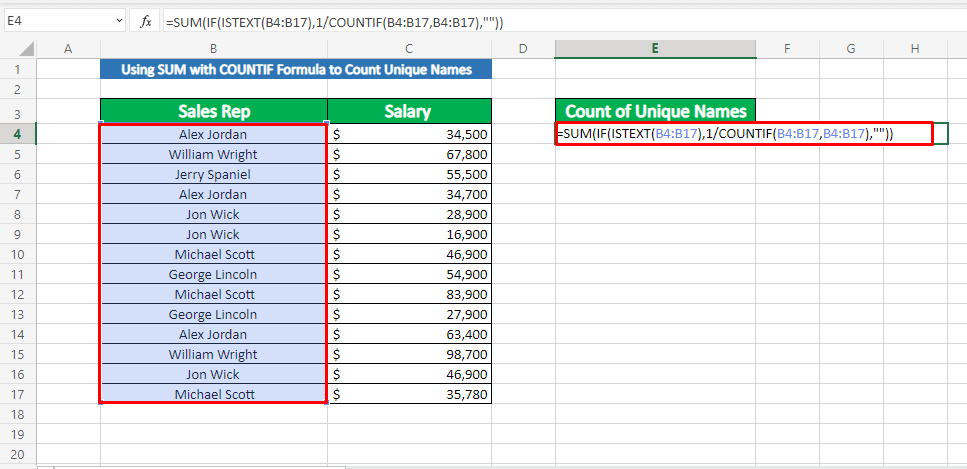
2-bosqich:
Bu Masiv formulasi boʻlgani uchun, quyidagini qoʻllash uchun “CTRL+SHIFT+ENTER” tugmalarini bosing. formula. Va bizYakuniy hisobimiz bor.

Batafsil o'qing: Excel formulasi noyob qiymatlarni hisoblash (3 oson yo'l)
3. Noyob ismlarni hisoblash uchun FREQUENCY va MATCH formulasi bilan SUMdan foydalanish
1-qadam:
Endi biz SUM dan foydalanamiz Noyob nomlarni hisoblash uchun FREQUENCY va MATCH formula.
Umumiy formula:
=SUM(AGAR(FREQUENCY(IF) mantiqiy test””, MATCH(Qidiruv_qiymati,Izlash_massivi,[moslik turi])),QATR(ma’lumotnoma)-QATR(ma’lumotnoma.birinchi katak)+1),1))
Oxirgi formula qiymat kiritish,
=SUM(AGAR(FREQUENCY(AGAR(B4:B17"),MATCH(B4:B17,B4:B17,0)), QAT(B4:B17) )-ROW(B4)+1),1))Bu yerda,
- Bu yerda MATCH funktsiyasida qidiruv_qiymati , qidiruv_massivi va [mos turi] B4:B17,B4:B17,0
- MATCH funktsiyasidan keyin , mavjud IF IF funktsiyasi zarur bo'lishining sababi shundaki, MATCH bo'sh hujayralar uchun #N/A xatosini qaytaradi. . Shunday qilib, biz B4:B17””
- boʻsh kataklarni istisno qilyapmiz. B4)+1)
- Olingan massiv FREQUENCY funktsiyasiga beriladi, u ma'lumotlar massividagi har bir raqam uchun sonni ko'rsatadigan raqamlar qatorini qaytaradi
- Nihoyat, tashqi IF funktsiyasi har bir noyob qiymatni 1 ga va takroriy qiymatni

bosing. “CTRL+SHIFT+ENTER” massiv formulasini qoʻllash.

Batafsil oʻqish: Noyob matn qiymatlarini hisoblash Excelda mezonlar bilan (5 ta usul)
Shunga o'xshash o'qishlar
- Noyob matn uchun COUNTIF-dan qanday foydalanish (8 ta eng oson usul)
- COUNTIFS Excelda noyob qiymatlar (3 oson yo'l)
4. Noyob nomlarni hisoblash uchun UNIQUE funksiyasidan foydalanish
1-qadam:
UNIQUE funksiyasi faqat Excel 365 versiyasi uchun mavjud.
Endi <8-ni qo'llang>UNIQUE funktsiyasi. Umumiy formula:
=COUNTA(UNIQUE(diapazon))
Qiymatlar kiritilgandan so'ng yakuniy shakl:
=COUNTA(UNIQUE(B4:B17)) 
Natijani olish uchun Enter -ni bosing.

2-bosqich:
Shuningdek, ushbu UNIQUE funktsiyasidan foydalanib, noyob nomlar ro'yxatini olishingiz mumkin. Buning uchun formula:
=UNIQUE(B4:B17)Davom etish uchun Enter tugmasini bosing.

O'qing Batafsil: Excel VBA: Ustundagi yagona qiymatlarni sanash (3 usul)
5. Excelda noyob nomlarni hisoblash uchun kengaytirilgan filtrdan foydalanish
1-qadam:
Biz noyob nomlarni hisoblash uchun Kengaytirilgan filtr opsiyasidan ham foydalanishimiz mumkin. Buning uchun Sort & Filtr guruhi, Kengaytirilgan-ni bosing.

2-bosqich:
Kengaytirilgan filtr oynasi paydo bo'ladi. Bu yerda tekshiring Boshqa joyga nusxalash va Noyob yozuvlardan foydalaningFaqat.

3-bosqich:
Endi Roʻyxat diapazoni ($) uchun maʼlumotlar manbasini tanlang. B$3:$B$17), Mezon diapazoni ($B$3:$B$17), va $E$3 ga nusxalash. Davom etish uchun Ok tugmasini bosing.

Va noyob nomlar roʻyxati tuzildi.

4-qadam:
Noyob nomlarni hisoblash uchun faqat ushbu formuladan foydalaning,
=ROWS(E4:E9)
Va Enter tugmasini bosing.

Batafsil oʻqing: EXCEL da COUNTIFS boʻyicha mezonlar bilan noyob qiymatlarni sanash ( 4 ta misol)
Tezkor eslatmalar
➤ Agar COUNTIF formula bilan SUMPRODUCT-dan foydalanayotganingizda maʼlumotlar toʻplamida boʻsh katak boʻlsa, natijada boʻlinish koʻrsatiladi. nol xatolik bilan (#DIV/0!)
➤ Masiv formulasi uchun siz “CTRL+SHIFT+ENTER”<9 tugmasini bosishingiz kerak> natijani olish uchun bir vaqtda.
➤ UNIQUE funksiyasi faqat Excel 365 uchun mavjud. Excelning eski versiyalari foydalanuvchilari funksiyadan foydalana olmaydi.
Xulosa
Bugun biz maʼlumotlar toʻplamidan noyob nomlarni sanash boʻyicha baʼzi tartiblarni oʻrgandik. Agar sizda chalkashliklar yoki takliflaringiz bo'lsa, fikringizni sharhlar bo'limida baham ko'rishingiz mumkin.

